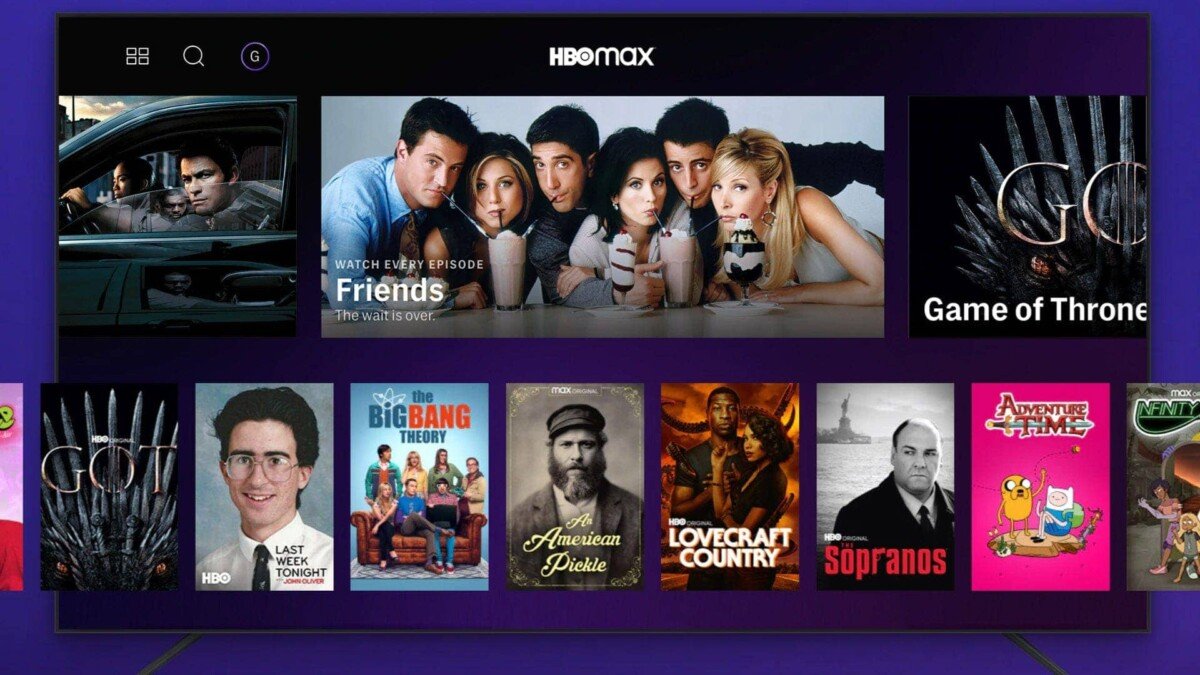HBO Max se ha convertido en una de las mejores plataformas de contenidos bajo demanda. Es cierto que su catálogo tiene demasiados contenidos sin subtitular, algo que a día de hoy no debería ser así, pero las películas, series y documentales disponibles en esta plataforma, además de un precio de lanzamiento que era un chollo, hicieron que este servicio creciera como la espuma.
Además, si decides instalar HBO Max en Kodi, vas a poder exprimir más que nunca las opciones que ofrece esta plataforma VOD. Poco podemos decirte que no sepas de Kodi y, igual que te hemos mostrado las ventajas y el proceso para instalar Disney+ en Kodi, ahora queremos hacer lo mismo con HBO Max.
Ventajas de ver HBO Max en Kodi
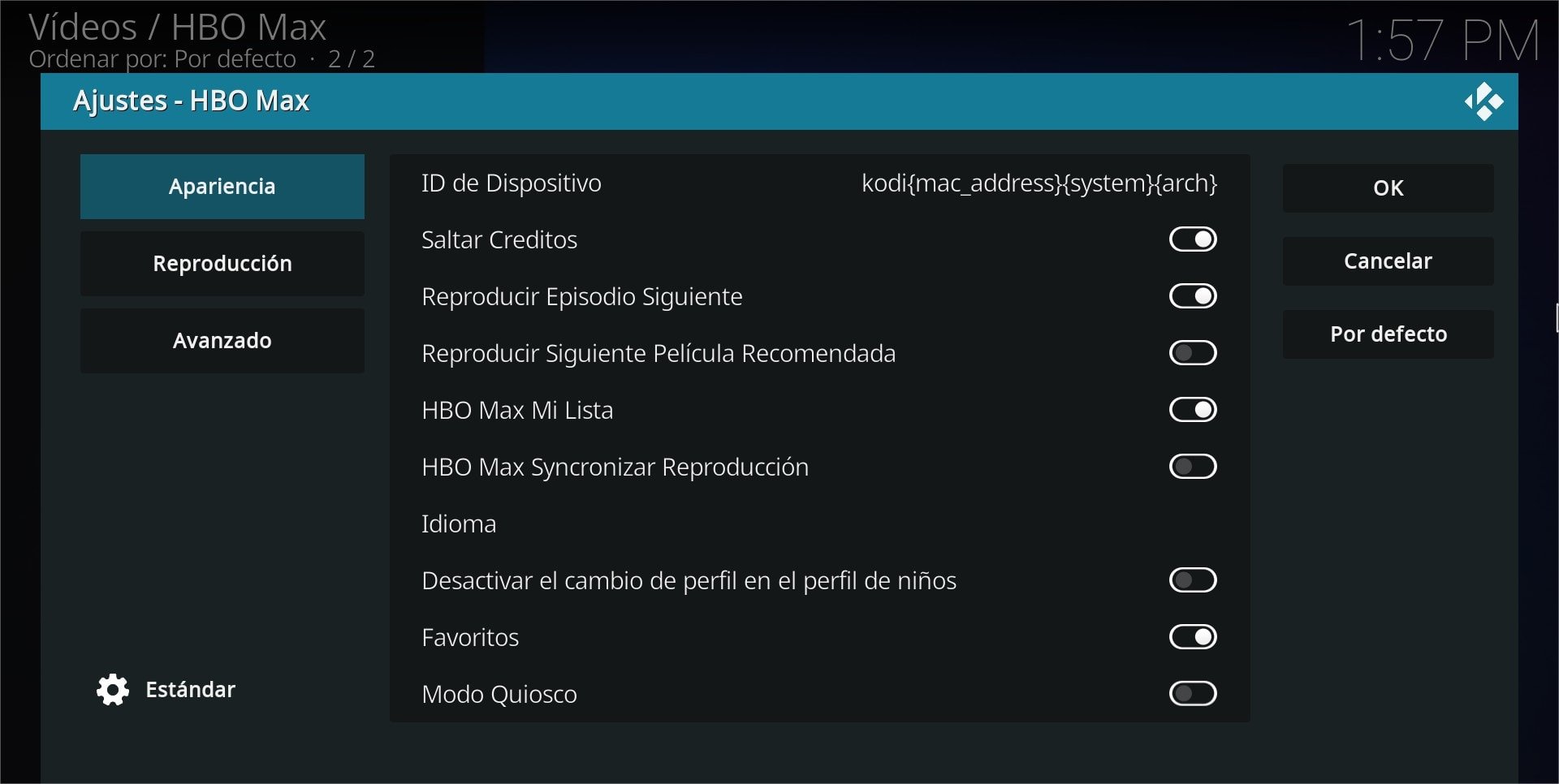
Decir que el proceso de instalación es muy fácil, como podrás comprobar más adelante. Y viendo las ventajas que ofrece, vale la pena añadir este addon. Decir que, para ello, vas a necesitar tener una suscripción a HBO Max.
Pero, ¿qué ventajas ofrece el add-on de HBO Max para Kodi? Para empezar, si tienes un Amazon Fire TV Stick podrás instalar HBO Max de forma mucho más simple. Ya te explicamos un método alternativo, pero esta opción es todavía más sencilla.
Además, también vas a poder disfrutar de resolución 4K con códec H.265 en dispositivos Android con Widevine L1, un detalle a tener en cuenta. Uno de los problemas de HBO Max para navegadores es que solo ofrece sonido estéreo. Con el add-on de Kodi, podrás elegir entre una pista de sonido con Dolby Digital+ o Dolby Atmos
También podrás elegir el britate, ideal si tienes una conexión a Internet limitada y quieres ver el último capítulo de tu serie preferida en la calle. Por último, podrás cambiar los subtítulos o hacer capturas de pantalla fácilmente.
Como habrás podido comprobar, las ventajas que ofrece HBO Max para Kodi no son pocas, por ello vale la pena instalar esta extensión. Veamos los pasos necesarios para ello.
Cómo instalar el addon de HBO Max para Kodi
Como te hemos dicho antes, para empezar necesitas una suscripción a HBO Max para poder utilizar el addon de Kodi. El proceso de instalación para poder ver HBO Max a través de Kodi es bastante sencillo. Lo primero que hay que hacer es ir al repositorio de Slyguy para utilizarlo como fuente.
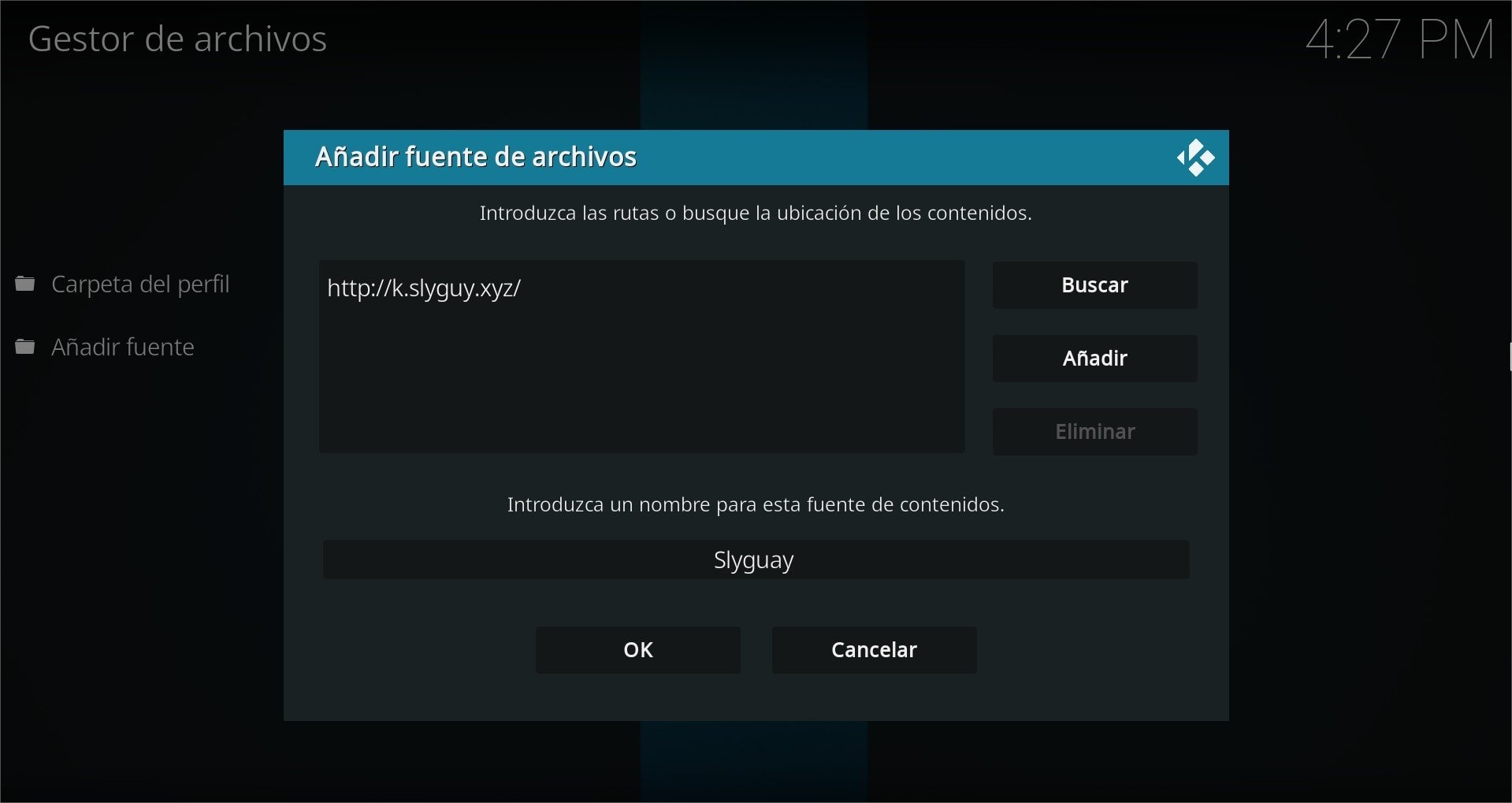
Para ello, deberás ir al Gestor de Archivos dentro de los Ajustes y seleccionar la opción Añadir fuente. Una vez dentro, la dirección del repositorio será «http://k.slyguy.xyz/» sin las comillas, mientras que puedes poner de nombre “slyguy” sin las comillas para identificarlo. Por último, dale a OK.
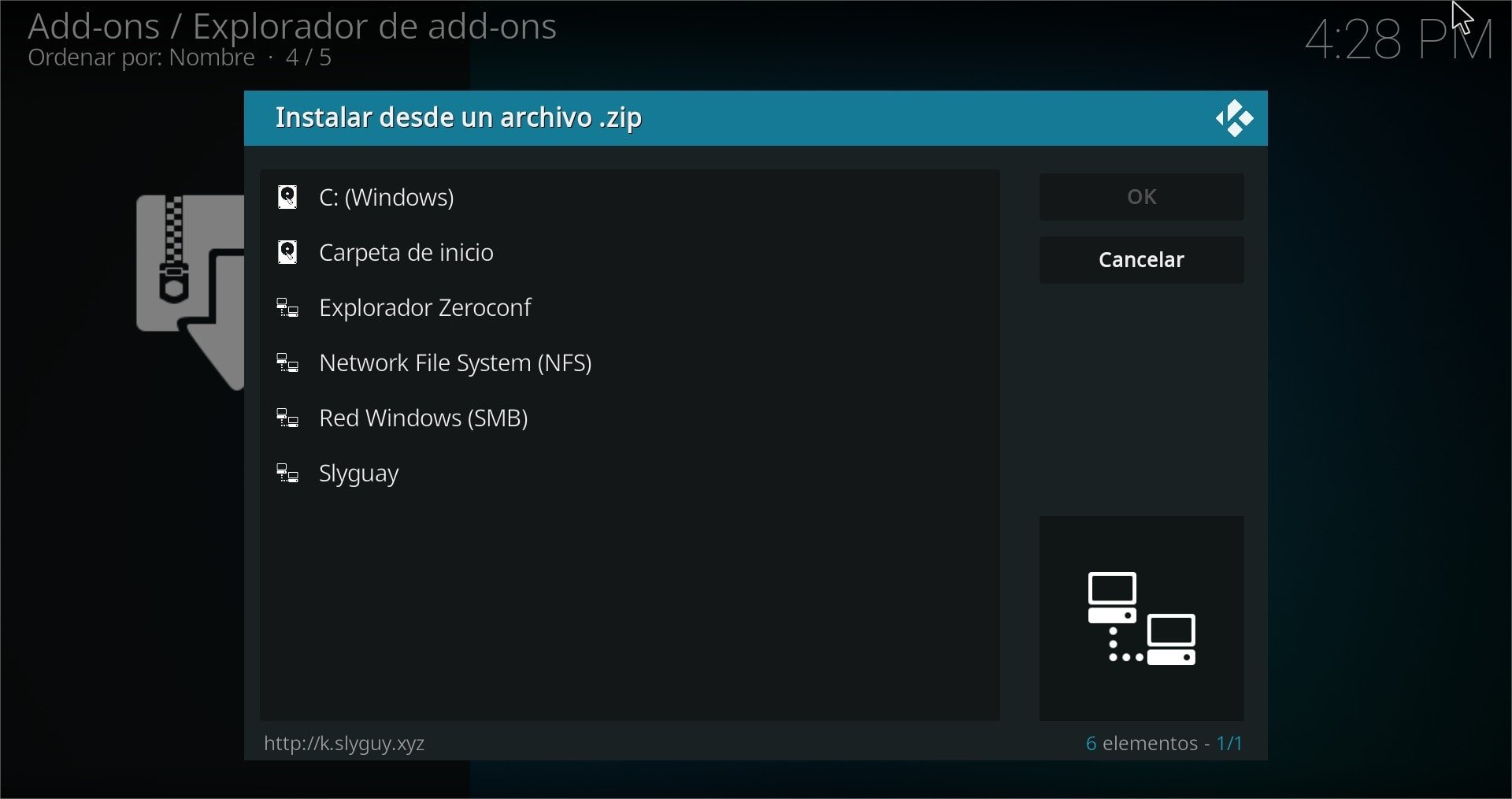
Ahora que ya tienes seleccionada la fuente, deberás dirigirte a la sección Add-ons, que es la caja abierta situada en el lateral izquierdo de la interfaz. Una vez dentro, verás diferentes opciones. Debes elegir la opción Instalar desde archivo ZIP y seleccionar Slyguy. Ahora, verás un único archivo zip, que corresponde a su repositorio. Pulsa sobre el mismo para instalarlo.

Una vez hayas instalado este repositorio, tocará volver al icono de add-ons y seleccionar la opción Instalar desde repositorio. Busca Slyguy Repository y entra en la sección Vídeo. Dentro de la misma, selecciona HBO Max y dale a la opción Instalar para que puedas usar esta plataforma a través de Kodi.
Como habrás podido comprobar, el proceso para poder ver HBO Max a través de Kodi es muy sencillo. Y viendo las ventajas que ofrece el add-on para este servicio multimedia, vale mucho la pena probarlo. Por último, te invitamos a pasarte por nuestra guía con los mejores trucos para exprimir HBO Max.